
- •Задачник Выпуск 3
- •Практическое задание №1
- •Практическое задание №2
- •Создание таблиц практическое задание №3
- •Практическое задание №4
- •Практическое задание №5
- •Практическое задание №6
- •Практическое задание №7
- •Практическое задание №8
- •Практическое задание №9
- •Ввод записей в режиме таблицы практическое задание №10
- •Практическое задание №11
- •Практическое задание №12
- •Практическое задание №13
- •Практическое задание №15
- •Практическое задание №16
- •Практическое задание №17
- •Формы практическое задание №18
- •Практическое задание №19
- •Запросы практическое задание №20
- •Практическое задание №21
- •Практическое задание №22
- •Практическое задание №23
- •Практическое задание №24
- •Практическое задание №25
- •Практическое задание №26
- •Отчет практическое задание №27
- •Практическое задание №28
- •Практическое задание №29
- •Самостоятельная работа по access Туристическая фирма
Практическое задание №21
Использование в условии отбора выражений с именами полей
В предыдущем примере в условии отбора в качестве операндов использовались только значения для отбора по конкретным полям. Создадим запрос, в условии отбора которого сравниваются значения в разных полях.
Пусть необходимо проверить правильность задания общих часов в таблице ПРЕДМЕТ. По запросу должны отбираться только те записи, в которых значение в поле ЧАСЫ не равно значению, получаемому при сложении значений полей ПР и ЛЕК.
Такое условие записывается в бланке запроса в столбце ЧАСЫ и в нем используются имена полей [ПР] и [ЛЕК], как показано в бланке запроса на рис.7.2.
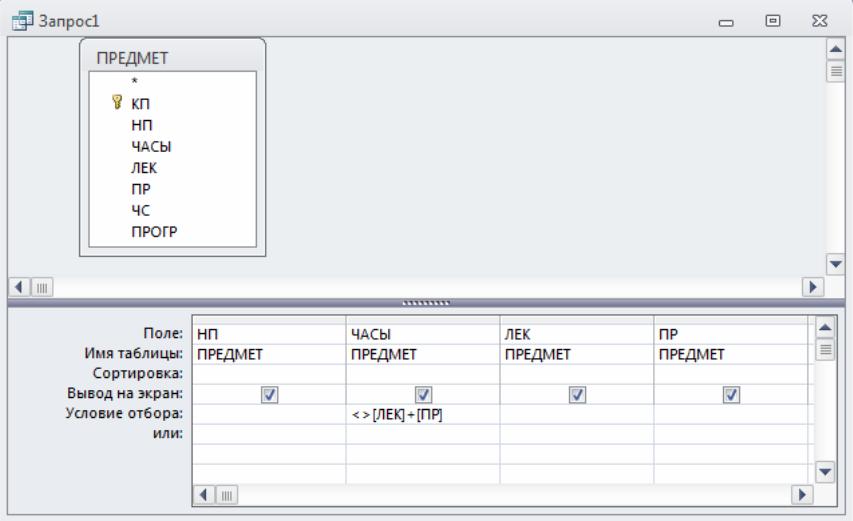
Рис.7.2. Окно запроса на выборку из таблицы ПРЕДМЕТ записей, в которых количество часов не равно сумме часов лекций и практики
Практическое задание №22
Конструирование многотабличного запроса на выборку
Рассмотрим технологию конструирования многотабличного запроса на выборку на примере получения информации об успеваемости студентов из БД «Учебный процесс».
Запрос на основе нескольких взаимосвязанных таблиц
Пусть необходимо получить информацию об оценках полученных студентами по всем предметам. Результат должен содержать фамилию студента, наименования сданных предметов и оценки.
1. Для создания запроса на панели быстрого доступа выберем вкладку Создание и нажмем кнопку Конструктор запросов.
Формирование схемы данных запроса
2. В окне Добавление таблицы выберем таблицы:
СТУДЕНТ - для выборки фамилия студента из поля ФИО
УСПЕВАЕМОСТЬ - для определения кодов предметов (поле КП), по которым студент сдал экзамены, выборки оценок по предмету (из поля ОЦЕНКА).
ПРЕДМЕТ - для выборки наименования предмета (из поля НП), представленного кодом КП в таблице УСПЕВАЕМОСТЬ.
3. Закроем окно Добавление таблицы.
4. В окне конструктора запросов (рис. 7.3) представлена схема данных запроса, содержащая выбранные таблицы. Между таблицами автоматически установлены необходимые связи:
Одно-многозначная связь между таблицами СТУДЕНТ и УСПЕВАЕМОСТЬ по со-ставному ключу НГ+НС в соответствии с построенной ранее схемой данных.
Связь-объединение между УСПЕВАЕМОСТЬ и ПРЕДМЕТ поскольку эти таблицы имеют поля с одинаковым именем КП и одинаковым типом данных.
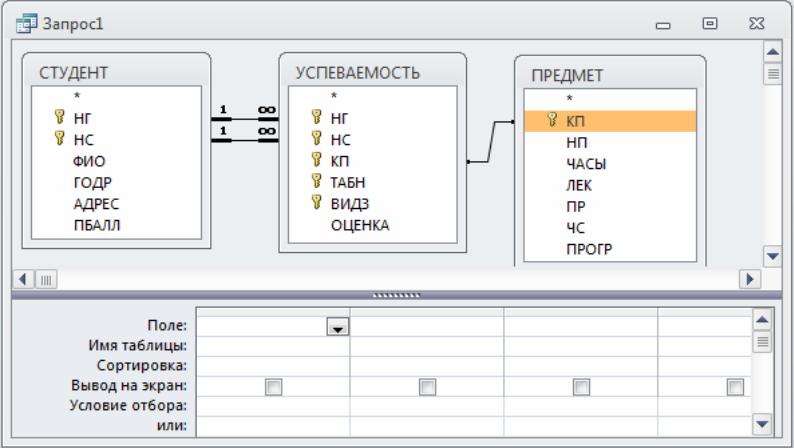
Рис. 7.3. окно запроса об успеваемости студента с созданной схемой данных.
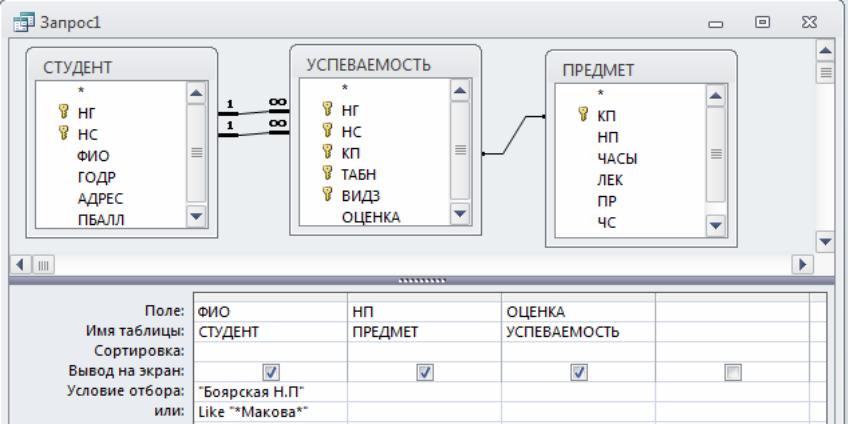
Рис. 7.4. Запрос на получение информации о сдаче экзаменов студентками Боярской Н.П. и Маковой.
5. Перетащим с помощью мыши поля, включаемые в результат выполнения запроса, в строку бланка запроса Поле:
ФИО - из таблицы СТУДЕНТ
НП - из таблицы ПРЕДМЕТ
ОЦЕНКА - из таблицы УСПЕВАЕМОСТЬ (рис. 7.4)
Ввод значений в условия отбора записей
6. Пусть необходимо получить информацию об успеваемости конкретных студентов: Боярской Н.П. и Маковой (рис. 7.4)
7. Зададим в строке Условие отбора их фамилии. Запишем фамилии студентов в разных строках бланка запроса, поскольку необходимо выбрать записи со значением в поле ФИО - Боярская или Макова. Поскольку инициалы студентки Маковой неизвестны, ее фамилию зададим с использованием символа шаблона «*». Заметим, что фамилия с инициалами содержит точки, поэтому ее надо брать в кавычки. После ввода фамилии с символом шаблона система сама вставляет оператор Like, определяющий поиск по образцу. Заполненный бланк запроса представлен на рис. 7.4.
8. Выполним запрос, нажав на панели конструктора запросов кнопку Выполнить.
Замечание!!!
Записи о заданном студенте появятся в результирующей таблице запроса только в том случае, если запись об этом студенте содержится в таблице СТУДЕНТ, а в таблице УСПЕВАЕМОСТЬ имеются записи, связанные с записью о студенте.
